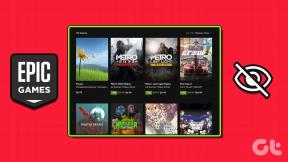გამორთეთ ან ჩართეთ Windows 7-ის გარკვეული ფუნქციები დროებით
Miscellanea / / December 02, 2021

ახლა, სანამ კოლეჯს ჰქონდა აკრძალვის ის ჩვეულებრივი წესები თამაში, მათ არ დაბლოკეს. სინამდვილეში, ეს თამაშები (და სხვა მსგავსი ფუნქციები) Windows 7-ის ზოგიერთ გამოცემაში ნაგულისხმევად გამორთულია.
დღეს ჩვენ ვნახავთ, თუ როგორ უნდა ჩართოთ ან გამორთოთ Windows 7-ის ასეთი ფუნქციები. გარდა ამისა, შეიძლება გინდოდეს გამორთეთ ფუნქცია დროებით და შეინახეთ იგი გარკვეული მომხმარებლებისთვის მიუწვდომელ ადგილას. ასე რომ, ამ მეთოდის ცოდნა შეიძლება დაგვეხმაროს.
აქ არის ფუნქციების სია, რომლებიც გამოჩნდება ჩემს აპარატზე. ყურადღება მიაქციეთ გამშვები ველების გარეგნობას. ისინი, რომლებიც შემოწმებულია, ნიშნავს, რომ ფუნქცია (მათ შორის ქვეფუნქციები) მთლიანად გააქტიურებულია, ხოლო მკაფიოები - პირიქით.

ლურჯად შევსებულები განმარტავენ, რომ ფუნქცია ნაწილობრივ აქტიურია; ზოგიერთი ქვე-ფუნქციები მონიშნულია მათში, ზოგი კი არა. მოდით ვისწავლოთ როგორ ჩართოთ და გამორთოთ ისინი.
Windows 7-ის ფუნქციების ჩართვის ან გამორთვის ნაბიჯები
დემონსტრირების მიზნით, ჩვენ გავუქმებთ თამაშების ნაწილს, რომელიც მოყვება OS-ს. ასე რომ, სანამ გავაგრძელებთ, გადავხედოთ თამაშების სიას თამაშები საქაღალდე.

Ნაბიჯი 1: გაუშვით საკონტროლო პანელი. დააწკაპუნეთ დაწყება ხატულა და დააწკაპუნეთ Მართვის პანელი.
ნაბიჯი 2: საკონტროლო პანელის ფანჯრის მარცხენა პანელზე დააწკაპუნეთ ოფციაზე ჩართეთ ან გამორთეთ Windows ფუნქციები.

ნაბიჯი 3: გამოჩნდება Windows-ის მახასიათებლების დიალოგი. სერვისის გამორთვის მიზნით მოხსენით ველი ამ სერვისის წინააღმდეგ (თუ ეს ქვეფუნქციაა, უნდა გააფართოვოთ სია და მოხსნათ მხოლოდ ეს ფუნქცია). თუ გსურთ ჩართოთ რაღაც, რაც გამორთულია, მაშინ უნდა მონიშნოთ ეს ველი.

ნაბიჯი 4: Დააკლიკეთ Კარგი როცა კეთდება. მცირე შეტყობინების ყუთი აჩვენებს აქტივობის მიმდინარეობას. დაელოდეთ სანამ დასრულდება.

Შენიშვნა: ზოგიერთ შემთხვევაში შეიძლება დაგჭირდეთ თქვენი აპარატის გადატვირთვა, რომ ცვლილებები ძალაში შევიდეს.
აი იგივე თამაშები საქაღალდე სხვადასხვა შინაარსით. ის ფუნქციები, რომლებიც გამოვრთე, აღარ ჩანს. თუმცა, ეს არ ნიშნავს, რომ ფუნქცია მთლიანად დეინსტალირებულია. ნებისმიერს, ვინც იყენებს ადმინისტრატორის სერთიფიკატებს, შეუძლია იგივე გაააქტიუროს.

Windows-ის ადრინდელ ვერსიებში, თქვენ უნდა გააუქმოთ ფუნქცია, თუ გსურთ მისი გამორთვა. მაშინ მყარ დისკზე დამატებითი სივრცის მოპოვების უპირატესობა იყო. ახლა სივრცის შემცირება არ არის.
დასკვნა
როგორც ადმინისტრატორს, თქვენ ნამდვილად შეგიძლიათ აკონტროლოთ, თუ რა ფუნქციები გსურთ, რომ სხვებისთვის გამოაშკარავდეთ და რა გსურთ დამალული. და რადგან ვიცოდი ჩემს ლაბორატორიებში კომპიუტერების ადმინისტრაციული პაროლი, ამ სესიებით სიამოვნება მივიღე.
საუკეთესო გამოსახულების კრედიტი: ოდი